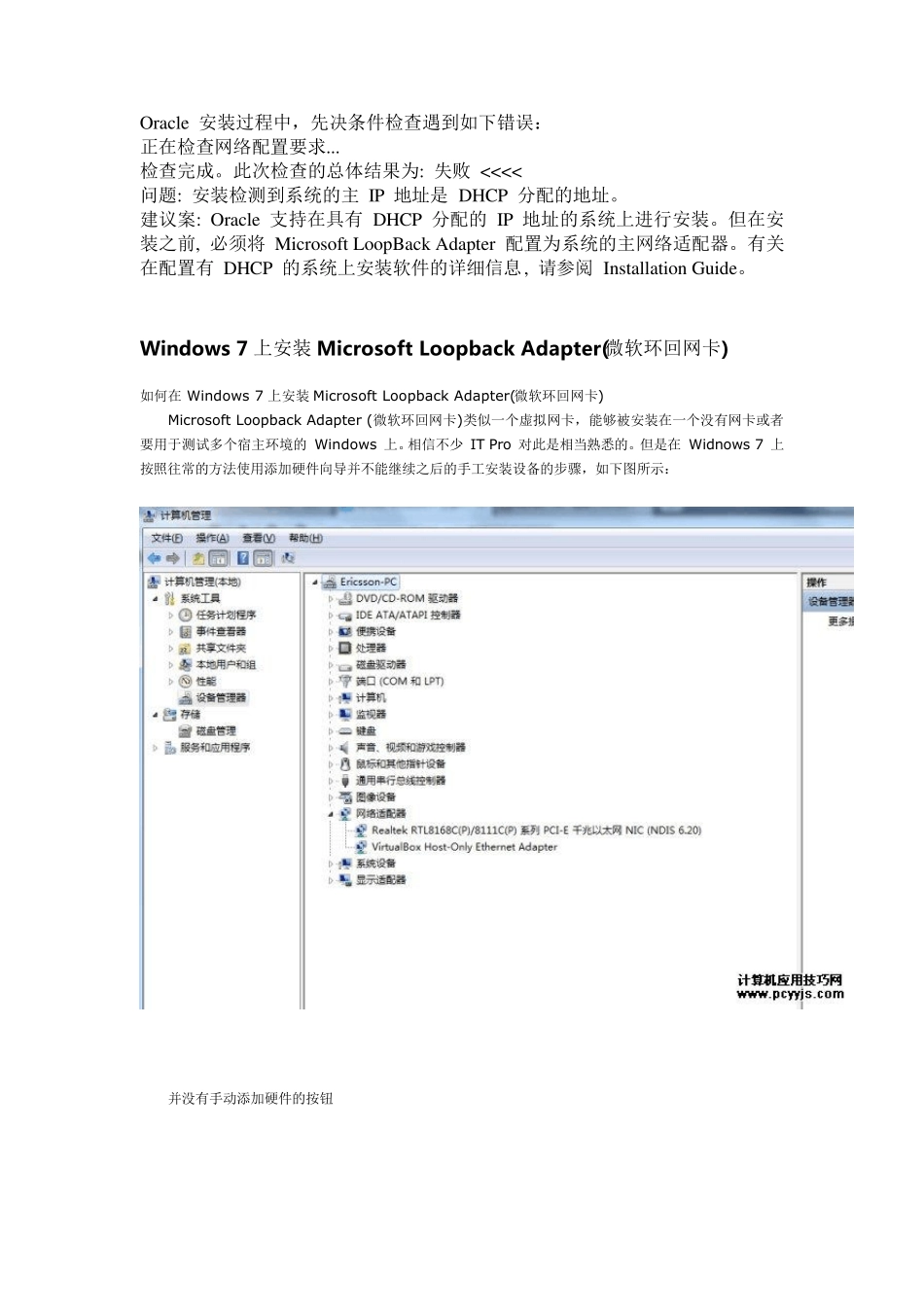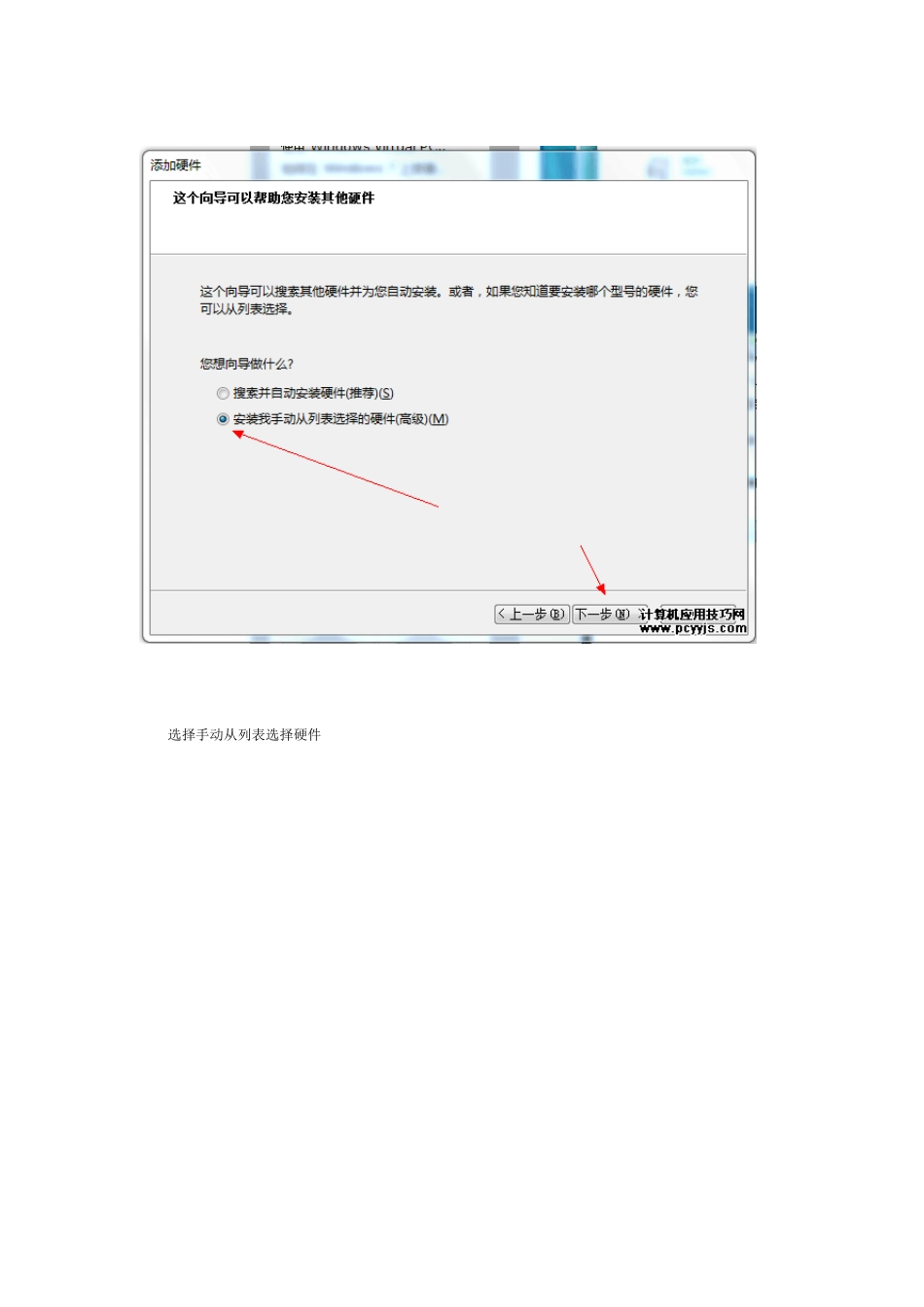Oracle 安装过程中,先决条件检查遇到如下错误: 正在检查网络配置要求... 检查完成。此次检查的总体结果为: 失败 <<<< 问题: 安装检测到系统的主 IP 地址是 DHCP 分配的地址。 建议案: Oracle 支持在具有 DHCP 分配的 IP 地址的系统上进行安装。但在安装之前, 必须将 Microsoft LoopBack Adapter 配置为系统的主网络适配器。有关在配置有 DHCP 的系统上安装软件的详细信息, 请参阅 Installation Gu ide。 Window s 7 上安装Microsoft Loopback Adapter(微软环回网卡) 如何在 Window s 7 上安装Microsoft Loopback Adapter(微软环回网卡) Microsoft Loopback Adapter (微软环回网卡)类似一个虚拟网卡,能够被安装在一个没有网卡或者要用于测试多个宿主环境的 Window s 上。相信不少 IT Pro 对此是相当熟悉的。但是在 Widnow s 7 上按照往常的方法使用添加硬件向导并不能继续之后的手工安装设备的步骤,如下图所示: 并没有手动添加硬件的按钮 找到这个工具,系统自带 看到了吗,这就是w in7 下手动添加硬件的工具 选择手动从列表选择硬件 选择网络适配器 选择厂商为 Microsoft 再选择右边的 loopback 驱动 OK 安装好了! 打开控制面板——>网络和共享中心——>更改适配器设置 在“未识别的网络”上点右键——>属性----> 在打开的窗口里点“internet 协议版本 4(tcp/ipv4)”(协议版本 6不必设置)——再点击属性 点击选择 使用下面的IP地址(s) 设置 IP地址 192.168.1.211 子网掩码 (系统自动提供) 默认网关 192 168..1.1 DNS 默认为空设置 即可点击 确定----ok XP 安装配置Microsoft Loopback Adapter 如果计算机(PC)不处在网络环境中,即屏幕右下角出现时,需要添加虚拟网络环境(Microsoft Loopback Adapter)。否则,SCANeR DT 不能正常工作,报 Netcom 376 错误或各模块不响应操作。 安装配置步骤: 第一步:先选择【开始】,然后选择【控制面板】 第二步:选择【添加硬件】 如果找不到,先点击左上角【切换到经典视图】,然后再点击【添加硬件】 第三步:点击【下一步】 第四步:选择【是,我已经连接到了此硬件】 第五步:选择【添加新的硬件设备】 第六步:选择【安装我手动从列表选择的硬件(高级)】 第七步:选择【网络适配器】 第八步:选择网卡 先选择厂商【Microsoft】,再选择【Microsoft Loopback Adapter...